Näiden ohjeiden avulla voit siirtää opiskelijan ja hänen yksityiset työnsä yhdestä muistikirjasta toiseen. Jos opiskelija esimerkiksi vaihtaa luokkajaksosta toiseen, hänen siirtämisensä toiseen luokan muistikirjaan ei poista hänen työtään.
Opiskelijan lisääminen uuteen muistikirjaansa
-
Kirjaudu sisään Microsoft365.com oppilaitoksen toimittamalla kirjautumisella.
Huomautukset:
-
Jos et näe Luokan muistikirja -sovellusta heti, avaa sovellusten käynnistys

-
Jos luokan muistikirja on luotu Microsoft Teamsissa, sinun on hallittava luokan jäsenyyttä suoraan Teamsissa.
-
-
Valitse Luokan muistikirja > Lisää tai poista opiskelijoita. Tämä käynnistää ohjatun luokan muistikirjan luomisen.
-
Valitse muistikirja, johon haluat lisätä opiskelijan.
-
Kirjoita opiskelijan nimi ja valitse sitten Seuraava > Päivitys.
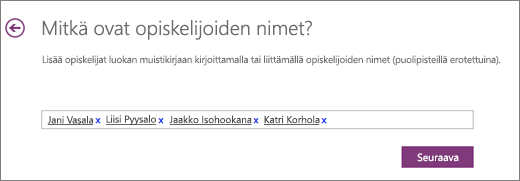
Opiskelijan poistaminen vanhasta luokasta
-
Kun ohjattu luokan muistikirjan luominen on vielä avoinna, valitse Takaisin aloitusnäyttöon.
-
Valitse Lisää tai poista opiskelijoita.
-
Valitse muistikirja, josta haluat poistaa opiskelijan.
-
Valitse opiskelijan nimi ja valitse sitten Poista > Seuraava >Päivitys.
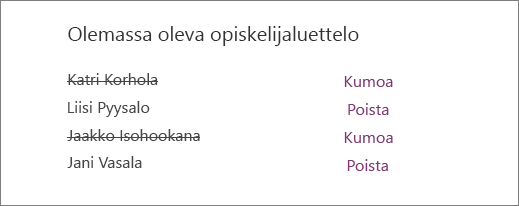
Opiskelijan yksityisten töiden siirtäminen vanhasta muistikirjasta uuteen muistikirjaan.
-
Avaa OneNote ja avaa molemmat luokan muistikirjat: luokan muistikirja, jossa opiskelija on tällä hetkellä, ja luokan muistikirja, jossa olet siirtämässä niitä.
-
Napsauta hiiren kakkospainikkeella kaikkia niitä opiskelijan yksityisen muistikirjan osioita, jotka haluat siirtää toiseen luokkaan. Esimerkki: voit valita esimerkiksi kotitehtävien, harjoituskurssien ja monisteiden osiot.
-
Valitse Siirrä tai kopioi ja valitse sitten opiskelijan nimi kohdemuistikirjasta. Valitse Siirrä. Toista tämä kaikille siirrettäville töille.
Opiskelijan poistaminen luokan muistikirjasta ei poista opiskelijan yksityistä muistikirjaa luokasta, vaikka siirrät työt. Jos haluat poistaa hänen työnsä vanhasta luokasta, napsauta opiskelijan nimeä hiiren kakkospainikkeella ja valitse Poista.










